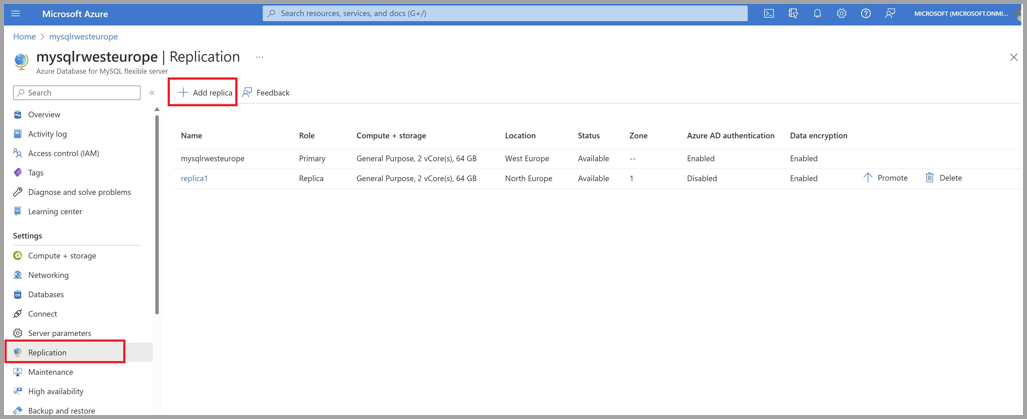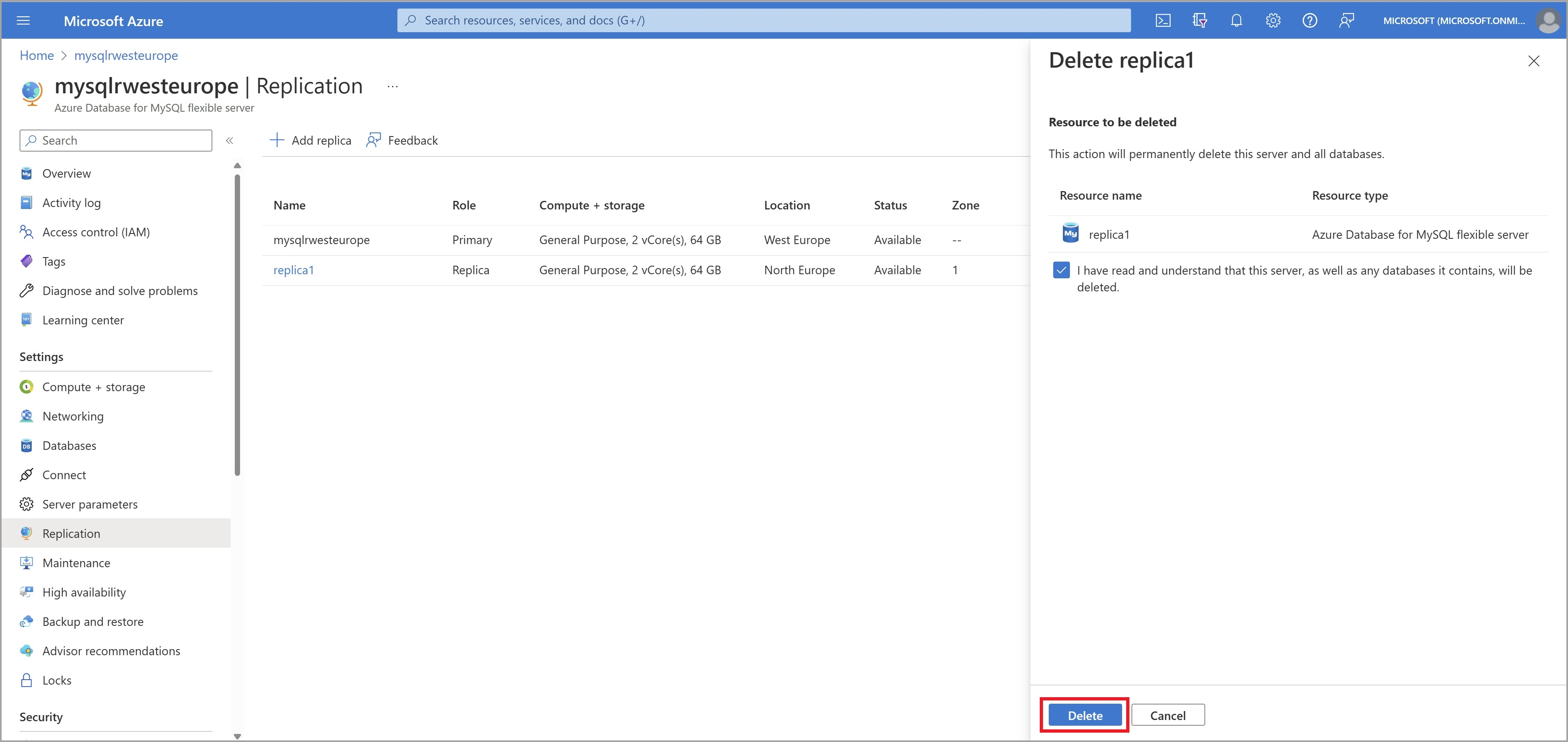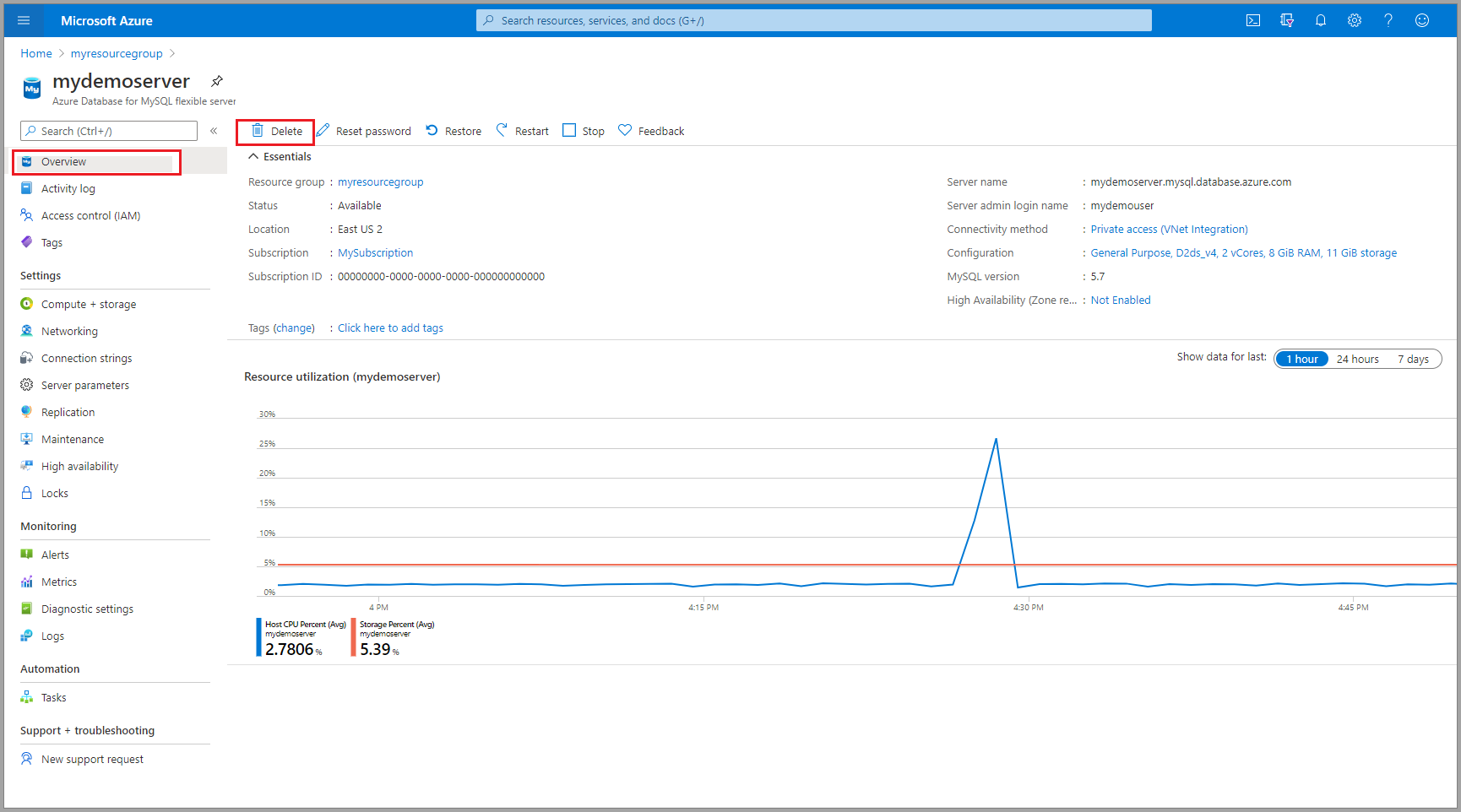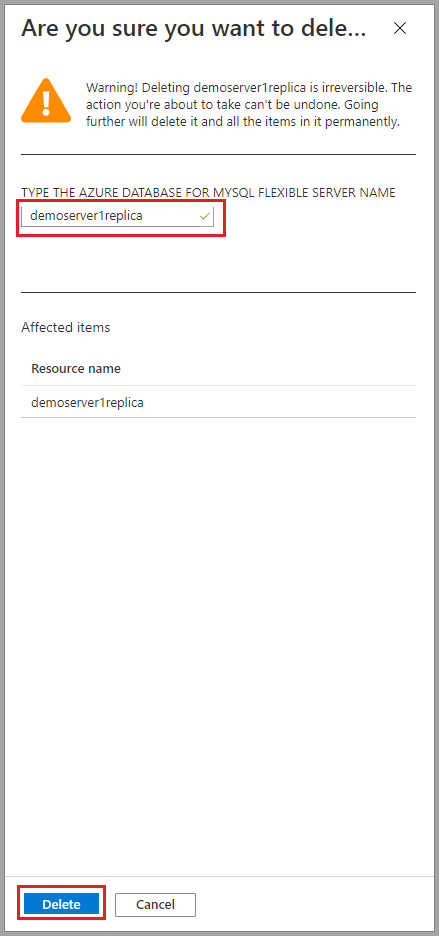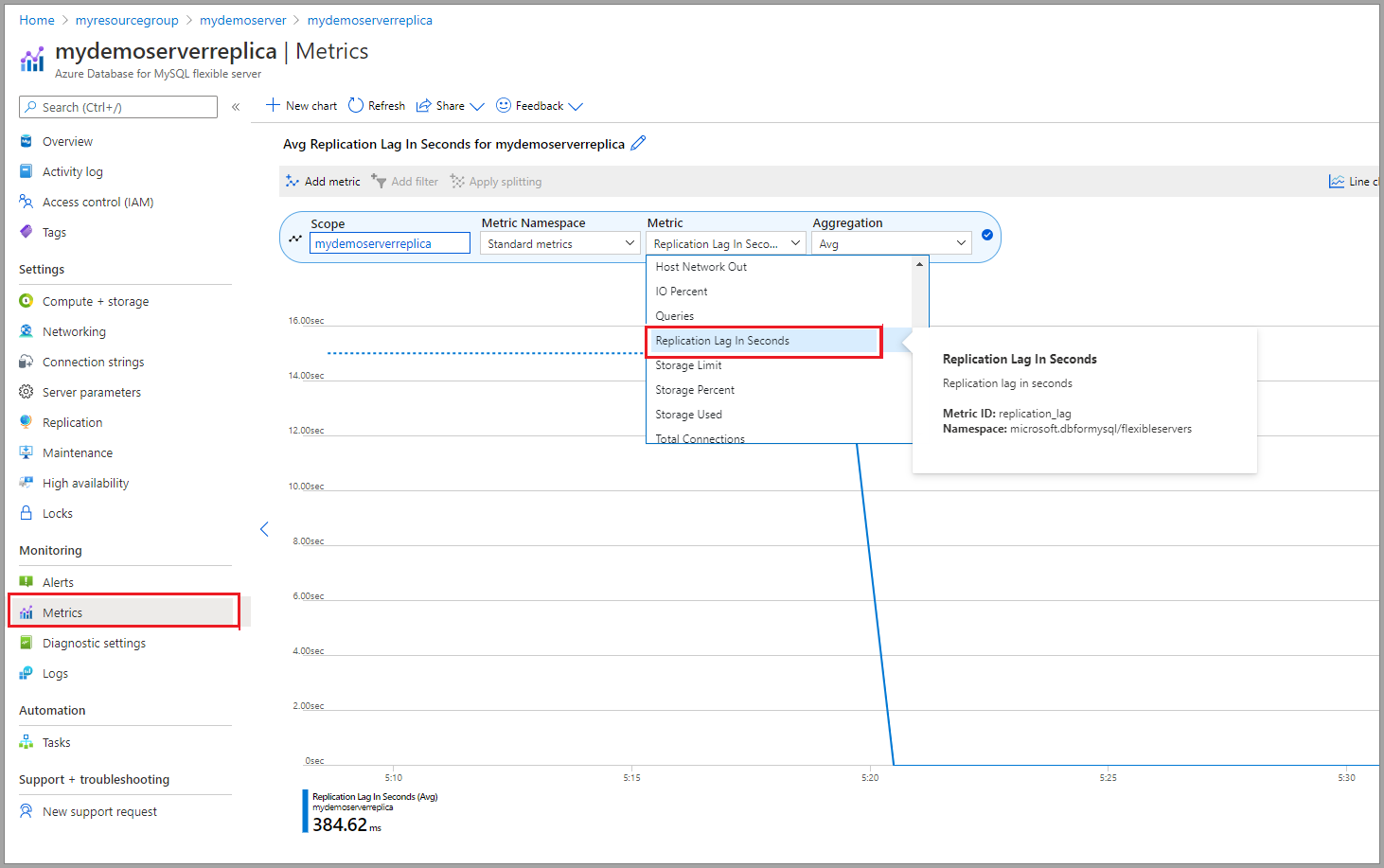Nota:
El acceso a esta página requiere autorización. Puede intentar iniciar sesión o cambiar directorios.
El acceso a esta página requiere autorización. Puede intentar cambiar los directorios.
本文介绍如何使用 Azure 门户在 Azure Database for MySQL 灵活服务器中创建和管理只读副本。
注意
如果在主服务器上启用了 GTID (gtid_mode = ON),则新创建的副本也会启用 GTID 并使用基于 GTID 的复制。 若要了解详细信息,请参阅全局事务标识符 (GTID)
先决条件
- 快速入门:使用 Azure 门户创建 Azure Database for MySQL 的实例,此实例会用作源服务器。
创建只读副本
可以使用以下步骤创建只读副本服务器:
登录 Azure 门户。
选择要用作源的现有 Azure Database for MySQL 灵活服务器实例。 此操作将打开“概述”页。
从菜单中的“设置”下,选择“复制”。
选择“添加副本”。
输入副本服务器的名称。 如果你的区域支持可用性区域,可以选择你选择的可用性区域。
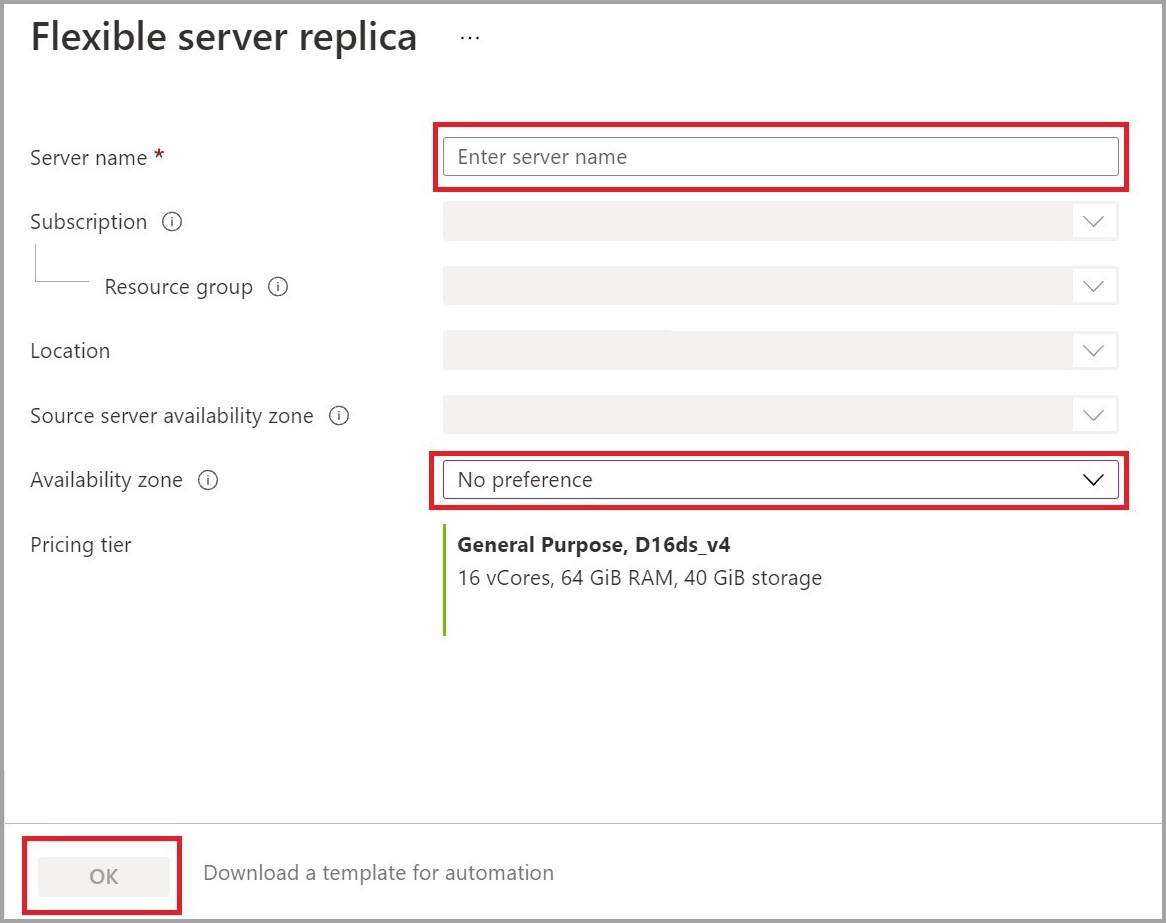
根据是需要创建区域内还是跨区域通用读取副本,输入位置信息。
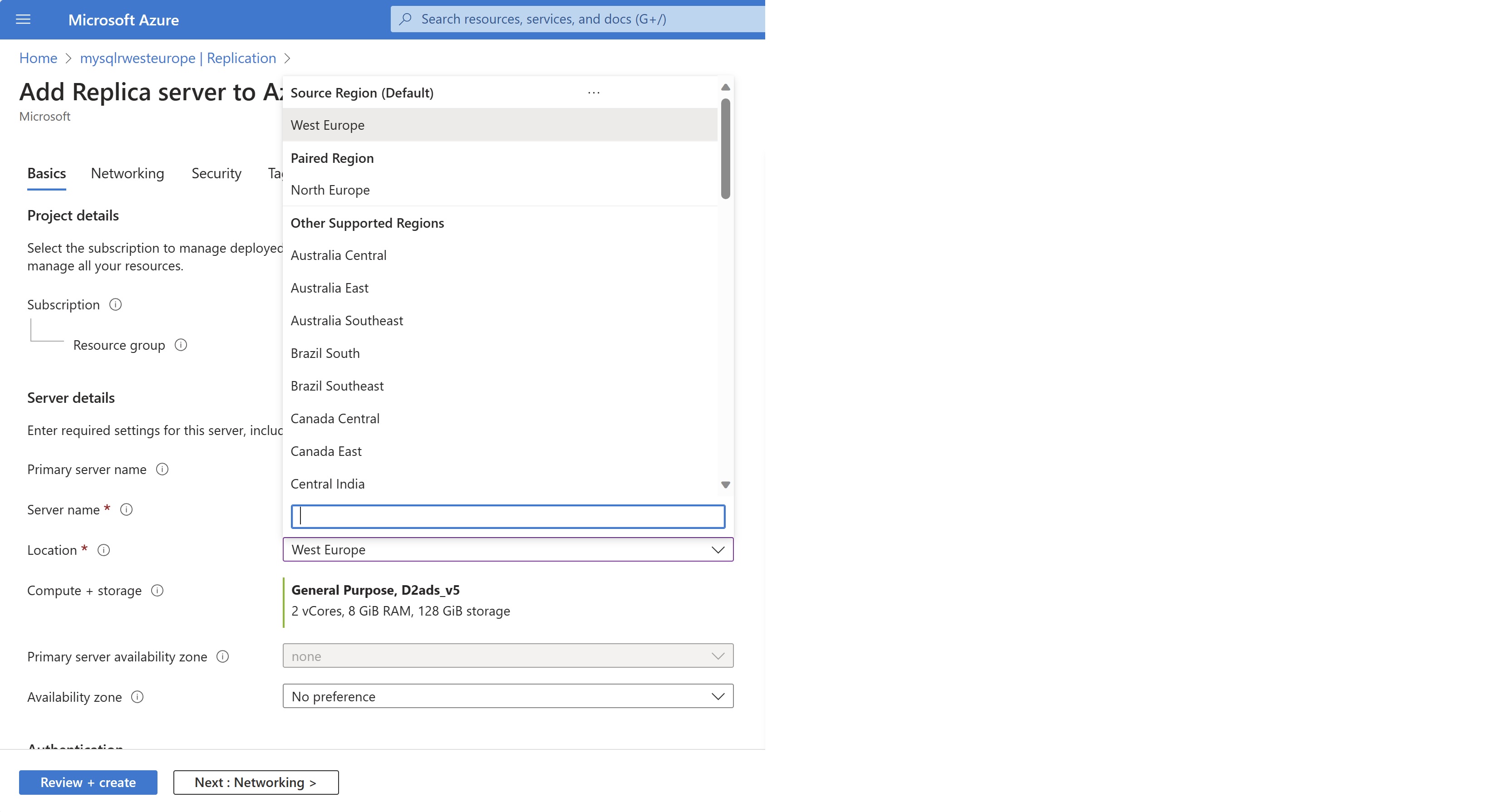
现在,可以在创建副本期间为源服务器和目标服务器启用 IOPS 自动缩放。 仅当源服务器尚未启用自动缩放 IOPS 时,此选项才可用。 暂时提升 IOPS 有助于加速副本预配过程。 预配完成后,如果不再需要自动扩展,您可以选择将其禁用。 在副本创建工作流中,会看到一个标记为“加快预配速度”的复选框。 选择此选项可利用 IOPS 的自动扩展,从而实现更快、更可靠的副本配置。
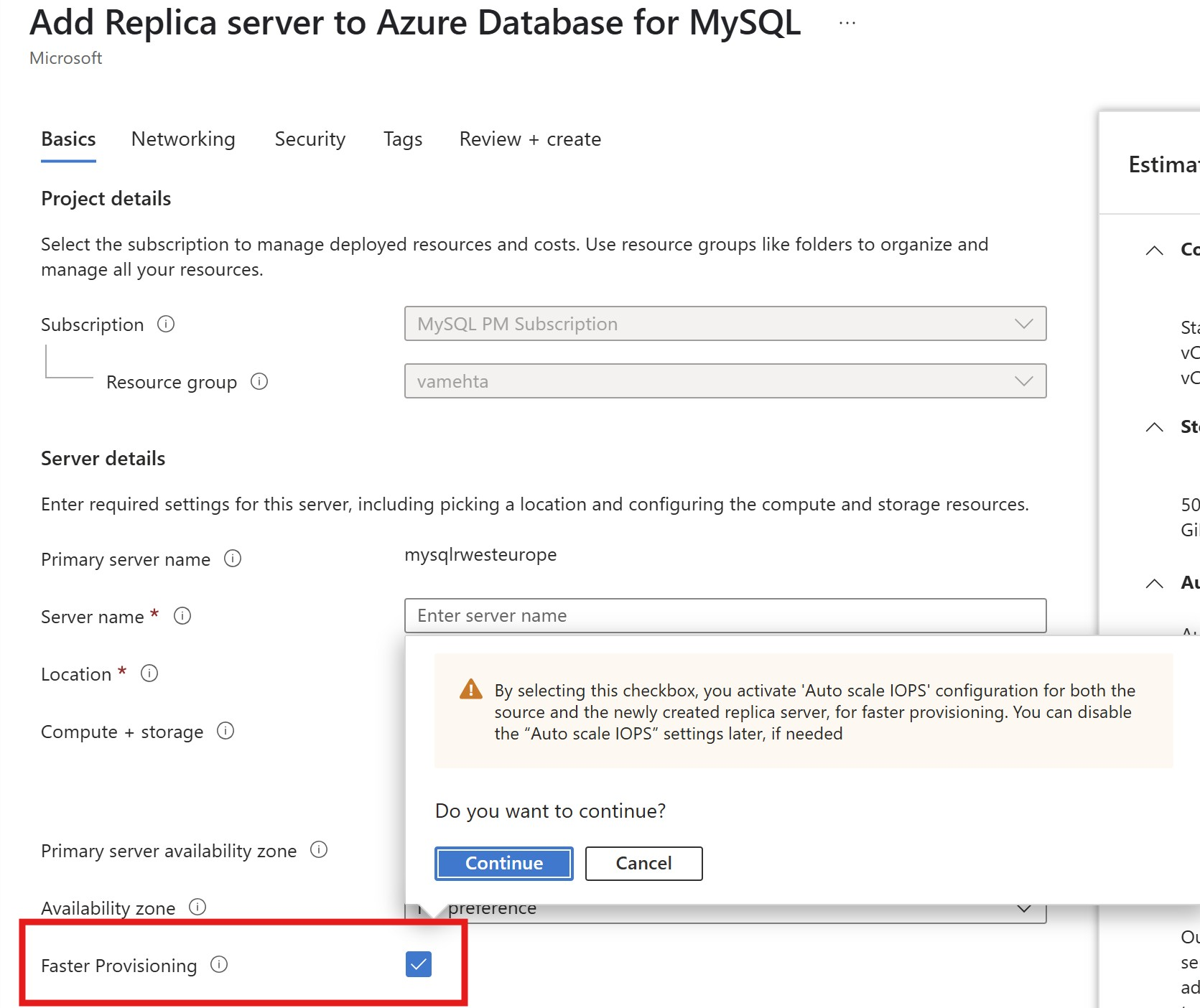
选择“确定”以确认创建该副本。
一旦创建副本服务器,可以从“复制”页面中进行查看。
注意
只读副本是使用与源服务器相同的服务器配置创建的。 副本服务器配置在创建后可以更改。 始终会在与源服务器相同的资源组和订阅中创建副本服务器。 假设现在要为另一个资源组或另一个订阅创建一个副本服务器。 这种情况下,可以在创建后移动副本服务器。 建议副本服务器的配置应始终采用与源服务器相同或更大的值,以确保副本能够与源服务器保持一致。
停止复制到副本服务器
重要
停止复制到服务器操作不可逆。 一旦源服务器和副本服务器之间的复制停止,将无法撤消它。 然后,副本服务器将成为独立服务器,并且现在支持读取和写入。 此服务器不能再次成为副本服务器。
若要从 Azure 门户停止源服务器和副本服务器之间的复制,请使用以下步骤:
在 Azure 门户中,选择源 Azure Database for MySQL 灵活服务器实例。
从菜单中的“设置”下,选择“复制”。
选择要停止复制的副本服务器。
选择“提升”。 升级操作导致复制停止,并将副本转换为独立的可读写服务器。
通过选择“促销”,确认要停止复制。
删除副本服务器
若要从 Azure 门户删除只读副本服务器,请使用以下步骤:
在 Azure 门户中,选择源 Azure Database for MySQL 灵活服务器实例。
从菜单中的“设置”下,选择“复制”。
选择要删除的副本服务器。
选择“删除副本”
键入副本的名称,然后选择“删除”以确认删除副本。
删除源服务器
重要
删除源服务器会停止复制到所有副本服务器,并删除源服务器本身。 副本服务器成为现在支持读取和写入的独立服务器。
若要从 Azure 门户删除源服务器,请使用以下步骤:
监视复制
在 Azure 门户中,选择要监视的副本 Azure Database for MySQL 灵活服务器实例。
在边栏的“监视”部分,选择“指标”:
从可用指标的下拉列表中选择“复制延迟(秒)”。
选择要查看的时间范围。 下图选择 30 分钟的时间范围。
查看所选时间范围的复制延迟时间。 下图显示过去的 30 分钟。